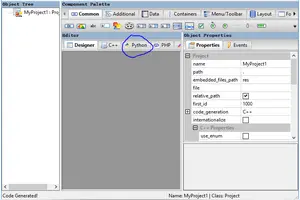1.win10字体设置
字体更换需修改注册表,有风险,需谨慎! 1. 联网搜索字体大全,选择喜欢的字体下载到本地(注意下载字体文件的安全性哟)
2. 解压下载到的字体压缩包,双击后缀为【.ttf】的字体文件,点击【安装】
3. 【WIN+R】组合键调出运行程序,输入【regedit】回车,打开注册表编辑器
4. 按以下顺序依次点开文件夹(【HKEY_LOCAL_MACHINE\\SOFTWARE\\Microsoft\\WindowsNT\\CurrentVersion\\Fonts】),找到字体Fonts
5. 在右侧的字体列表中找到之前下载的新字体(此处为xinjian),双击打开,复制该字体的数值名称
6. 在右侧字体列表中找到【Microsoft YaHei & Microsoft YaHei UI (TrueType)】,双击打开,在数值数据一栏粘贴之前复制过的新字体的数值名称,点击确定
7. 再在字体列表中找到【Microsoft YaHei Bold & Microsoft YaHei UI Bold(TrueType)】和【Microsoft YaHei Light & Microsoft YaHei UI Light (TrueType)】,重复上述第6步
8. 修改完成后,关机重启则可看到新字体的效果
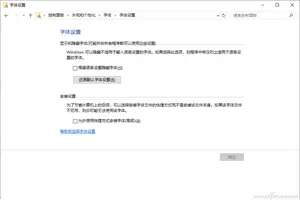
2.新版本win10设置1366,768字体模糊是什么情况,怎么解决?
Win10分辨率设置到1080P后字体还是发虚模糊需要调整高级设置。工具:win10系统电脑一台
步骤:
1、打开win10系统电脑,右键点击桌面空白处,然后在弹出菜单中选择“显示设置”。
2、在打开的系统设置窗口中,点击左侧的“显示”标签。在系统设置窗口右侧窗口中向下拉滑动条,找到“高级显示设置”快捷链接,点击该链接后进入设置窗口。
3、在打开的高级显示设置窗口中,点击“文本和其他项目大小调整的高级选项”一项,打开文本大小设置窗口,
4、在打开的新窗口中,点击“更改项目的大小”一项中的“设置自定义缩放级别”链接。
5、在打开的“自定义大小选项”窗口中,选择“缩放为正常大小的百分比”一项为100%,最后点击确定。
6、弹出“更改将在你再次登录后应用”的提示窗口,点击上面的“立即注销”按钮,系统自动注销登录后,就可以看到字体清晰了很多。
3.求助win10下字体显示问题
首先,我们打开开始菜单——设置。
找到系统并打开
打开后,默认的就是显示设置。我们可以发现,如果字体模糊,一部分原因是因为这里设置问题。
先调节到100% 然后点击 高级显示设置
点击 文本及其他项目大小调整的高级选项
点击 设置自定义缩放级别
设置为你想要的大小,这里设置是125%
有人会说这个和之前在显示里设置的不是一样么, 虽然本人也不知道缘由,不过如此设置可以达到效果如下:系统里的字体大小变大且清晰, 非系统自带的第三方软件,如腾讯安全管家、迅雷、网易云音乐等 都能以设置为100%时的界面大小显示,所以字体与界面都是清晰的。
使用这个方式可以避免每个第三方应用都要在属性里的 ”兼容性“ 勾上”高DPI设置时禁用显示缩放“了。
4.win10安装程序的时候字体怎么解决
最近小编的Win10电脑出现了一个比较奇怪的现象,在网上下载了一些自己喜欢的新字体后,出现总是安装失败,无法安装的现象。起初怀疑是下载的字体有问题,但是在多个网站下载了不同的字体,已然会出现安装失败。Win10不能安装字体怎么办?小编开始也是找不到什么解决办法,尝试了使用360安全卫士修复系统也是无效,折腾了大半天,后来是在服务中将“Windows Firewall”开启之后,才解决了问题。千辛万苦找到的解决办法,总要写出来分享一下,以下是Win10安装字体失败的解决办法,希望能够帮助大家。
Win10不能安装字体怎么办? Win10安装字体失败的解决办法导致Win10不能安装新字体,原来是Windows Firewall服务被禁用导致。后面想起这个原因,主要是之前使用安全卫士优化系统开机启动项的时候,将Windows Firewall服务禁用了,如下图所示。
其实,这个小编也有点冤,此前禁用Windows Firewall服务的时候,360安全卫士仅提示和网络打印机共享相关,没想到字体也受影响了,这个360安全卫士的提示也是存在一些误导,希望引起大家的注意。
Win10安装字体失败的解决办法
解决办法很简单,只要将Windows Firewall服务启用即可,如果大家电脑中安装了安全卫士,在开机启动项中,启动Windows Firewall服务即可,然后重启电脑,之后就可以安装新字体了。
可能还要很多朋友电脑中卸载了安全卫士或者没有安装,因此下面教大家另外一种启用Windows Firewall服务方法,具体步骤如下。
1、打开运行操作框(可直接使用Win + R组合快捷键打开),然后键入命令:services.msc 完成后,点击下面的确定打开服务,如图。
2、在服务面板右侧往下拉,找到Windows Firewall服务,并双击左键打开,如图。
3、Windows Firewall服务属性后,将启动类型改为“自动”,然后点击下方的“启动”,开启Windows Firewall服务,完成后,点击下面的“确定”保存,如图。
成功开启Windows Firewall服务后,再去安装Win10字体就不会出错了。遇到Win10不能安装新字体的朋友,快去试试吧。
5.win 10更新后字体显示不正常怎么回事
系统兼容性问题
win 10更新后字体显示设置:
1、首先点击Win10开始菜单,点击程序列表中的“电脑设置”。
2、选择“更新与恢复”Update and Recovery(文字缺少不过能认的出来)。
3、选择“立刻检查”(Check now)。
4、选择“查看详细信息”选项。
5、找到一个重要更新(KB3008956),并且进行安装。
6、最后点击重启按钮,重启后就好了。
6.win10字体设置
字体更换需修改注册表,有风险,需谨慎! 1. 联网搜索字体大全,选择喜欢的字体下载到本地(注意下载字体文件的安全性哟)2. 解压下载到的字体压缩包,双击后缀为【.ttf】的字体文件,点击【安装】3. 【WIN+R】组合键调出运行程序,输入【regedit】回车,打开注册表编辑器4. 按以下顺序依次点开文件夹(【HKEY_LOCAL_MACHINE\\SOFTWARE\\Microsoft\\WindowsNT\\CurrentVersion\\Fonts】),找到字体Fonts5. 在右侧的字体列表中找到之前下载的新字体(此处为xinjian),双击打开,复制该字体的数值名称6. 在右侧字体列表中找到【Microsoft YaHei & Microsoft YaHei UI (TrueType)】,双击打开,在数值数据一栏粘贴之前复制过的新字体的数值名称,点击确定7. 再在字体列表中找到【Microsoft YaHei Bold & Microsoft YaHei UI Bold(TrueType)】和【Microsoft YaHei Light & Microsoft YaHei UI Light (TrueType)】,重复上述第6步8. 修改完成后,关机重启则可看到新字体的效果。
转载请注明出处windows之家 » win10设置里字体是什么原因
 windows之家
windows之家